Hp velocity что это за программа
На компьютере установлено много программ, но вы их не используете. Софт захламляет систему. Рассмотрю популярные приложения, которые рекомендую сразу же удалить. Мейнстримный софт может быть просто устаревшим и бесполезным, в некоторых случаях он опасен для компьютера.
1. QuickTime
Полезный видеоплеер для macOS, но версия для Windows не развивается с 2016 года. Trend Micro сообщила, что в программе есть несколько критических уязвимостей. И ждать, что Apple их исправит, уже не приходится. Если нужна замена — используйте VLC, который воспроизводит практически любой видеоконтент.
2. CCleaner
Когда-то программа была полезна. Сейчас вы можете очистить компьютер и без сторонних утилит.
3. Очищающий реестр софт
Чистильщики реестра вообще не улучшают производительность Windows. Если у вас установлены MyCleanPC или PC Optimizer Pro, их тоже лучше удалить.
4. Utorrent
В прошлом торрент-клиент был одним из лучших. Но с годами стал ненадежным. Интерфейс транслирует рекламу и предлагает расширения для браузера. Тратит впустую системные ресурсы ПК. Вместо него лучше использовать qBittorrent.
5. Shockwave Player
Поддержка Adobe Flash Player прекратится в 2020 году. Поддержка плагина Adobe Shockwave Player завершилась в апреле 2019 года. Компания Adobe больше не предлагает загрузить его и очень маловероятно, что вы посетите сайт, которые нуждается в этом плагине.
6. Java
Среда выполнения мультимедиа, которая включает в себя два компонента:
— Для рабочего стола
— Плагин для браузеров, который считается довольно небезопасным
Когда-то был необходим. Сейчас (по данным W3Techs) Java используют около 0,02% сайтов.
Актуальные версии Chrome и Firefox не поддерживают его.
Не удаляйте Java, если вы:
— Используете какое-то специализированное ПО, основанное на Java
Во всех остальных случаях, удалив Java, вы, вероятнее всего, даже не заметите ее отсутствия.
7. Microsoft Silverlight
Веб-фреймворк, подобный Adobe Flash. Предназначен для поддержки мультимедийного контента в веб-браузере. Несколько лет назад такие плагины были нужны для просмотра контента многих сайтах. В 2019 году они устарели. По данным W3Techs, в середине 2019 года Silverlight использовался менее чем 0,1% сайтов.
— Не поддерживается Chrome и Firefox
— Никогда не был совместим с Edge
Официальная поддержка предусмотрена только в Internet Explorer, который устарел.
8. Все ненужные панели инструментов и расширения браузеров
Современные браузеры достаточно функциональны, чтобы большую часть задач выполнять без дополнительных компонентов. Если расширение вам полезно, вы об этом знаете и не удалите его. Все остальные расширения, которые также называют дополнениями, лучше удалить.
9. Софт от производителя компьютера
Если вы не используете премиальное устройство, такое как Surface Pro, или не установили Windows с нуля, на вашем компьютере предустановлено немало ненужного ПО. Подобное часто встречается на устройствах HP, Dell, Toshiba, Lenovo и других вендоров.
Приложения для работы с фотографиями и игры сначала изучите, а потом удалите. Исключение — они вам понравились и будут использоваться. Проприетарные инструменты зачастую дублируют функциональность, которая предусмотрена в самой Windows. Утилиты обновления драйверов и BIOS (пример: Lenovo System Update) оставьте только в том случае, когда вы планируете их использовать и знаете, как это делать правильно.
10. WinRAR
Привычка использовать некоторые программы идет из далекого прошлого. WinRAR — пример такого софта. Пользователям предлагается пробная версия. Через некоторое время она просит заплатить, но фактически никогда не блокирует использование, благодаря чему программа и стала популярна.
Для работы с архивами предназначен мощный бесплатный инструмент 7-Zip. Если интерфейс приложения вам не нравится, попробуйте PeaZip. В любом случае, WinRAR пора занять свое место в истории.
устанавливается на ваш компьютер вместе с бесплатными программами. Этот способ можно назвать "пакетная установка". Бесплатные программы предлагают вам установить дополнительные модули (Velocity). Если вы не отклоните предложение установка начнется в фоне. Velocity копирует свои файлы на компьютер. Обычно это файл Rundll.exe. Иногда создается ключ автозагрузки с именем Velocity и значением Rundll.exe. Вы также сможете найти угрозу в списке процессов с именем Rundll.exe или Velocity. также создается папка с названием Velocity в папках C:\Program Files\ или C:\ProgramData. После установки Velocity начинает показывать реламные баннеры и всплывающую рекламу в браузерах. рекомендуется немедленно удалить Velocity. Если у вас есть дополнительные вопросы о Velocity, пожалуйста, укажите ниже. Вы можете использовать программы для удаления Velocity из ваших браузеров ниже.
Скачайте утилиту для удаления
Скачайте эту продвинутую утилиту для удаления Velocity и Rundll.exe (загрузка начнется немедленно):
* Утилита для удаления был разработан компанией EnigmaSoftware и может удалить Velocity автоматически. Протестирован нами на Windows XP, Windows Vista, Windows 7, Windows 8 и Windows 10. Триальная версия Wipersoft предоставляет функцию обнаружения угрозы Velocity бесплатно.
Функции утилиты для удаления
- Удаляет файлы созданные Velocity.
- Удаляет ключи реестра созданные Velocity.
- Активируйте активную защиту для предотвращения заражения.
- Решите побочные проблемы с браузерами (реклама, перенаправления).
- Удаление гарантировано - если Wipersoft не справляется обратитесь за бесплатной поддержкой.
- Тех. поддержка в режиме 24/7 включена в предложение.
Скачайте Spyhunter Remediation Tool от Enigma Software
Скачайте антивирусные сканер способный удалить Velocity и Rundll.exe (загрузка начнется немедленно):
Функции Spyhunter Remediation Tool
- Удаляет файлы созданные Velocity.
- Удаляет ключи реестра созданные Velocity.
- Устраняет браузерные проблемы.
- "Утилита для удаления тулбаров" поможет избавиться от нежелательных дополнений.
- Удаление гарантировано - если Spyhunter Remediation Tool не справляется обратитесь за бесплатной поддержкой.
- Тех. поддержка в режиме 24/7 включена в предложение.
We noticed that you are on smartphone or tablet now, but you need this solution on your PC. Enter your email below and we’ll automatically send you an email with the downloading link for Velocity Removal Tool, so you can use it when you are back to your PC.
Наша служба тех. поддержки удалит Velocity прямо сейчас!
Обратитесь в нашу службу технической поддержки с проблемой связанной с Velocity. Опишите все обстоятельства заражения Velocity и его последствия. Команда предоставит вам варианты решения этой проблемы бесплатно в течении нескольких часов. Описание угрозы и инструкции по удалению предоставлены аналитическим отделом компании Security Stronghold.Здесь вы можете перейти к:
Как удалить Velocity вручную
Проблема может быть решена вручную путем удаления файлов, папок и ключей реестра принадлежащих угрозе Velocity. Поврежденные Velocity системные файлы и компоненты могут быть восстановлены при наличии установочного пакета вашей операционной системы.
Чтобы избавиться от Velocity, необходимо:
1. Остановить следующие процессы и удалить соответствующие файлы:
Предупреждение: нужно удалить только файлы с именами и путями указанными здесь. В системе могут находится полезные файлы с такими же именами. Мы рекомендуем использовать утилиту для удаления Velocity для безопасного решения проблемы.
2. Удалить следующие вредоносные папки:
3. Удалить следующие вредоносные ключи реестра и значения:
Предупреждение: если указано значение ключа реестра, значит необходимо удалить только значение и не трогать сам ключ. Мы рекомендуем использовать для этих целей утилиту для удаления Velocity.
Удалить программу Velocity и связанные с ней через Панель управления
Мы рекомендуем вам изучить список установленных программ и найти Velocity а также любые другие подозрительные и незнакомы программы. Ниже приведены инструкции для различных версий Windows. В некоторых случаях Velocity защищается с помощью вредоносного процесса или сервиса и не позволяет вам деинсталлировать себя. Если Velocity не удаляется или выдает ошибку что у вас недостаточно прав для удаления, произведите нижеперечисленные действия в Безопасном режиме или Безопасном режиме с загрузкой сетевых драйверов или используйте утилиту для удаления Velocity.
Windows 10
- Кликните по меню Пуск и выберите Параметры.
- Кликните на пункт Система и выберите Приложения и возможности в списке слева.
- Найдите Velocity в списке и нажмите на кнопку Удалить рядом.
- Подтвердите нажатием кнопки Удалить в открывающемся окне, если необходимо.
Windows 8/8.1
- Кликните правой кнопкой мыши в левом нижнем углу экрана (в режиме рабочего стола).
- В открывшимся меню выберите Панель управления.
- Нажмите на ссылку Удалить программу в разделе Программы и компоненты.
- Найдите в списке Velocity и другие подозрительные программы.
- Кликните кнопку Удалить.
- Дождитесь завершения процесса деинсталляции.
Windows 7/Vista
- Кликните Пуск и выберите Панель управления.
- Выберите Программы и компоненты и Удалить программу.
- В списке установленных программ найдите Velocity.
- Кликните на кнопку Удалить.
Windows XP
- Кликните Пуск.
- В меню выберите Панель управления.
- Выберите Установка/Удаление программ.
- Найдите Velocity и связанные программы.
- Кликните на кнопку Удалить.
Удалите дополнения Velocity из ваших браузеров
Velocity в некоторых случаях устанавливает дополнения в браузеры. Мы рекомендуем использовать бесплатную функцию "Удалить тулбары" в разделе "Инструменты" в программе Spyhunter Remediation Tool для удаления Velocity и свяанных дополнений. Мы также рекомендуем вам провести полное сканирование компьютера программами Wipersoft и Spyhunter Remediation Tool. Для того чтобы удалить дополнения из ваших браузеров вручную сделайте следующее:
Internet Explorer
Предупреждение: Эта инструкция лишь деактивирует дополнение. Для полного удаления Velocity используйте утилиту для удаления Velocity.
Google Chrome
- Запустите Google Chrome.
- В адресной строке введите chrome://extensions/.
- В списке установленных дополнений найдите Velocity и кликните на иконку корзины рядом.
- Подтвердите удаление Velocity.
Mozilla Firefox
- Запустите Firefox.
- В адресной строке введите about:addons.
- Кликните на вкладку Расширения.
- В списке установленных расширений найдите Velocity.
- Кликните кнопку Удалить возле расширения.
Защитить компьютер и браузеры от заражения
Рекламное программное обеспечение по типу Velocity очень широко распространено, и, к сожалению, большинство антивирусов плохо обнаруживают подобные угрозы. Чтобы защитится от этих угроз мы рекомендуем использовать SpyHunter, он имеет активные модули защиты компьютера и браузерных настроек. Он не конфликтует с установленными антивирусами и обеспечивает дополнительный эшелон защиты от угроз типа Velocity.
Реверс малвари
Исследователи из швейцарской компании Modzero обнаружили неприятную проблему в ноутбуках HP. Как оказалось, Conexant HD Audio Driver Package версии 1.0.0.46 можно смело назвать кейлоггером, так как аудиодрайвер «запоминает» все нажатия клавиш и сохраняет информацию в локальный файл, доступный любому желающему.
Специалисты объясняют, что приложение MicTray64.exe, представленное на ноутбуках HP, отслеживает все нажатия на клавиши, которые пользователь совершает во время работы с устройством. Приложение делает это для того, чтобы обнаружить, если пользователь нажимает на клавиши управления звуком, к примеру, на кнопки mute или изменения громкости. Но проблема заключается не в самом факте мониторинга, а в том, что аудиодрайвер сохраняет все собранные данные в файле MicTray.log, расположенном в папке Users/Public. Файл перезаписывается каждый раз, когда пользователь входит в систему.
Прочитать или скопировать этот файл может кто угодно, начиная от людей, которые имеют физический доступ к машине, и заканчивая удаленными атакующими, которым удалось заразить устройство вредоносным ПО.
Если вышеуказанный файл не существует, или ключ реестра, отвечающий за путь к файлу, был поврежден, аудиодрайвер передает собранную информацию локальному API OutputDebugString. В теории это позволяет злоумышленникам и установленной ими малвари, следить за пользователем в режиме реального времени, не обращаясь к функциям Windows и не привлекая внимания антивирусного ПО.
Аналитики Modzero отмечают, что Conexant HD Audio Driver Package вряд ли задумывался как кейлоггер и устанавливался на устройства, чтобы шпионить за владельцами лэптопов. Аудиодрайвер можно обнаружить в 28 моделях ноутбуков:
- HP EliteBook 820 G3 Notebook PC
- HP EliteBook 828 G3 Notebook PC
- HP EliteBook 840 G3 Notebook PC
- HP EliteBook 848 G3 Notebook PC
- HP EliteBook 850 G3 Notebook PC
- HP ProBook 640 G2 Notebook PC
- HP ProBook 650 G2 Notebook PC
- HP ProBook 645 G2 Notebook PC
- HP ProBook 655 G2 Notebook PC
- HP ProBook 450 G3 Notebook PC
- HP ProBook 430 G3 Notebook PC
- HP ProBook 440 G3 Notebook PC
- HP ProBook 446 G3 Notebook PC
- HP ProBook 470 G3 Notebook PC
- HP ProBook 455 G3 Notebook PC
- HP EliteBook 725 G3 Notebook PC
- HP EliteBook 745 G3 Notebook PC
- HP EliteBook 755 G3 Notebook PC
- HP EliteBook 1030 G1 Notebook PC
- HP ZBook 15u G3 Mobile Workstation
- HP Elite x2 1012 G1 Tablet
- HP Elite x2 1012 G1 with Travel Keyboard
- HP Elite x2 1012 G1 Advanced Keyboard
- HP EliteBook Folio 1040 G3 Notebook PC
- HP ZBook 17 G3 Mobile Workstation
- HP ZBook 15 G3 Mobile Workstation
- HP ZBook Studio G3 Mobile Workstation
- HP EliteBook Folio G1 Notebook PC
Избавиться от MicTray64.exe достаточно просто. Для начала стоит запустить Task Manager и проверить, запущен ли процесс MicTray64.exe вообще. Если процесс наличествует, его следует завершить. После этого следует удалить само приложение, избавившись от C:\Windows\System32\MicTray64.exe и C:\Windows\System32\MicTray.exe. Перед этим специалисты также рекомендуют проверить содержимое файла C:\Users\Public\MicTray.log, а после удалить и его. Если в логе содержатся пароли, логины, данные банковских аккаунтов и так далее, следует немедленно сменить все учетные данные, которые могли подвергнуться компрометации.
Специалисты компании HP уже признали наличие проблемы и сообщают, что работают над ее устранением. Также в компании подчеркнули, что HP не имеет доступа к личным данным своих пользователей, а функциональность кейлоггера была добавлена в Conexant HD Audio Driver Package по ошибке.
HP Support Assistant это такое ПО, так бы сказать фирменное, оно идет вместе с ноутом или компом и разработчиком этого ПО служит сам производитель, то есть HP. Кстати фирма HP достаточно качественные ноуты делает Так вот, в HP Support Assistant есть такие опции как автоматическое обновление, функции самообслуживания. Также эта программа поможет вам связаться со специалистами HP, которые помогут вам с решением какой-то проблемы, вдруг глюки какие-то появятся. HP Support Assistant может спокойно и на диске поставляться в коробке с новым ноутом, это нормально, у всех ноутов есть такие программы, хотя не всегда они нужны (не путать с драйверами).
Возможности и преимущества:
Вот кстати пример оповещения (в трее значок с вопросиком это и есть значок программы HP Support Assistant):
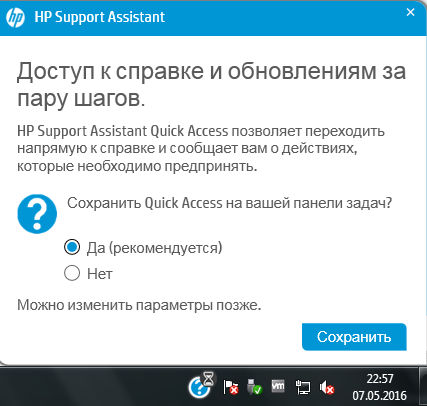
Когда вы первый раз запустите программу, то увидите вот такое окно:

Тут вам нужно немного настроить программу, выбрать способ получения обновлений, отображение контактов, в общем ничего сложного
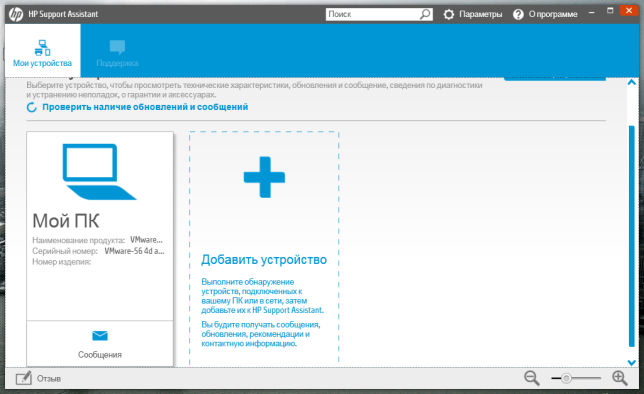
Есть кнопка Параметры, она вверху возле поиска, так там тоже особо ничего интересного нет и часть опций вам уже показывалась при первом запуске HP Support Assistant.
Как удалить HP Support Assistant с компьютера полностью?
Удалить можно как штатными средствами самой Windows, так и при помощи специального инструмента Revo Uninstaller, который и чистит систему после удаления.
Ну а при помощи самой Windows удалить не сложно. Не переживайте, драйвера при этом удалены не будут, это просто софт для поддержки и для обновлений, то есть это не особо важная программа.
Заходим в Панель управления, например чезез Пуск:

Находим там значок Программы и компоненты:

Откроется список всех программы, которые стоят у вас на компе или ноуте. Ну а теперь найдите там HP Support Assistant, нажимаем правой кнопкой и выбираем Удалить:


После это нужно подождать, у меня буквально минуту висело такое окошко:

Но потом все успешно удалилось
Видите, еще осталась программа HP Support Solutions Framework, как удалить? Очень просто, не переживайте! Она тоже вам не нужна (ну если вы предыдущую удалили), так что также нажимаем по ней правой кнопкой и выбираем Удалить:

Потом будет такое окошко, и тоже буквально минуту:

Надеюсь что у меня все получилось в том плане что я рассказал что это за программа HP Support Assistant и как ее удалить, так что теперь мне нужно пожелать вам удачи только
Читайте также:


